Examiner et débloquer les formulaires ou les utilisateurs détectés et bloqués pour un hameçonnage potentiel
Dans Microsoft Forms, nous activons les révisions automatiques sur les ordinateurs pour détecter de manière proactive la collection malveillante de données sensibles dans les formulaires et empêcher temporairement ces formulaires de collecter des réponses. En savoir plus sur Microsoft Forms et la prévention proactive de l’hameçonnage.
Remarque
Les étapes décrites dans ce document s’appliquent également à Dynamics 365 Customer Voice (anciennement Forms Pro). Notez qu’une licence Dynamics 365 Customer Voice est nécessaire pour débloquer les enquêtes Dynamics 365 Customer Voice. En savoir plus.
Passer en revue les alertes dans le portail Microsoft Defender
Si vous êtes administrateur général ou administrateur de sécurité, vous recevrez des alertes dans le portail Microsoft Defender XDR concernant les formulaires d’hameçonnage potentiels pour lesquels vous pouvez prendre des mesures.
Remarque
Si un administrateur général vous a attribué un rôle « Lecteur de confidentialité du Centre de messages », vous recevrez des messages de confidentialité des données pour votre organization, y compris des notifications quotidiennes de tout formulaire créé au sein de votre locataire qui a été détecté et bloqué pour un hameçonnage potentiel. Ces notifications s’affichent dans le Centre de messages de Notifications d’hameçonnage de Microsoft Forms . (Si vous ne voyez pas cette notification dans l’onglet/affichageTous les messages actifs, vous pouvez la trouver dans l’onglet/affichage Messages ignorés.) Pour chaque notification, sélectionnez le lien URL de révision de l’administrateur de formulaires pour passer en revue les formulaires bloqués.
Pour que les administrateurs de sécurité reçoivent également des notifications sur les formulaires d’hameçonnage potentiels, les administrateurs généraux doivent leur attribuer le rôle deLecteur de confidentialité du Centre de messages. Pour en savoir plus sur le Centre de messages, consultez lesquestions fréquemment posées. Découvrez également comment définir les préférences de courrier pour les messages de confidentialité des données.
Connectez-vous au portail Microsoft Defender XDR.
Sélectionnez Incidents & alertes>Alertes. Vous pouvez voir une ou l’ensemble des alertes suivantes pour les formulaires :
L’utilisateur ne peut pas partager de formulaires et collecter des réponses.
Formulaire marqué d'un indicateur et confirmé comme hameçonnage
Formulaire bloqué en raison d’une tentative d’hameçonnage potentielle
Sélectionnez une alerte pour l’examiner. Pour passer en revue le formulaire marqué d’un indicateur, appuyez ou cliquez sur les trois points dans le coin inférieur droit en regard du bouton Gérer l’alerte, puis sélectionnez Réviser ce formulaire.
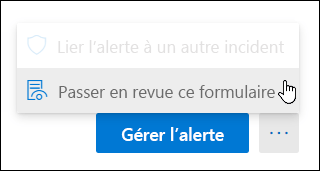
Conseil
En savoir plus sur les stratégies d’alertes dans Microsoft 365.
Débloquer un formulaire ou confirmer sa tentative d’hameçonnage
Pour chaque formulaire que vous examinez, vous pouvez choisir de le débloquer ou de confirmer le hameçonnage.
Débloquer
Sélectionnez Débloquer si vous ne pensez pas qu’un formulaire a une intention malveillante.
Remarque
Si une personne de votre locataire vous demande de débloquer son formulaire, nous vous suggérons de demander des informations de formulaire spécifiques (par exemple, date et heure de blocage, titre) afin d’identifier plus efficacement la notification dans le Centre d’administration. Dans la mesure où les notifications sont envoyées quotidiennement et incluent tous les formulaires détectés au cours des dernières 24 heures, les informations d’identification du formulaire sont utiles.
Confirmer l’hameçonnage
Sélectionnez Confirm phishing si vous pensez qu’un formulaire a une intention malveillante. Le formulaire sera bloqué définitivement et son propriétaire ne pourra plus le modifier ou le supprimer.
Une fois que vous avez sélectionné Confirmer l’hameçonnage, cliquez ou appuyez sur supprimer le formulaire pour supprimer définitivement le formulaire de votre locataire. Nous vous suggérons vivement de réinitialiser immédiatement le mot de passe d’un compte de votre locataire qui, selon vous, a été compromis.
Conseil
Votre sélection de Confirmer l’hameçonnagepermet Microsoft Forms d’améliorer la précision de sa détection.
Forum aux questions
Si j’accède à la révision d’un formulaire bloqué, pourquoi ne vois-je pas d’options pour le débloquer ou confirmer le hameçonnage ?
Lors de la révision, vous pouvez voir qu’un bloc pour un formulaire a déjà été levé. Cela signifie qu’entre le moment où un formulaire a été bloqué et le moment où vous l’avez examiné, le propriétaire du formulaire a supprimé les mots clés marqués pour hameçonnage potentiel. Dans ce scénario, aucune autre action de votre part n’est requise.
Si un formulaire a été bloqué pour hameçonnage confirmé, puis-je le supprimer ?
Si le formulaire a déjà été bloqué pour hameçonnage confirmé, sélectionnez Supprimer le formulaire pour le supprimer de votre locataire.
Que se passe-t-il si je n’effectue aucune action sur un formulaire bloqué ?
Si vous choisissez de ne pas prendre d’action (débloquer un formulaire ou confirmer son intention d’hameçonnage), le formulaire reste bloqué. Le propriétaire du formulaire peut toujours modifier le formulaire et supprimer les mots clés qui ont été marqués pour hameçonnage potentiel.
Que dois-je modifier ou supprimer le contenu bloqué dans le formulaire ?
Si vous préférez modifier et/ou supprimer le contenu bloqué, vous pouvez générer une page de co-édition et gérer le formulaire en tant que co-auteur. Pour ce faire, cliquez sur le lien ouvrez une page de co-édition situé dans la messagerie au-dessus du formulaire que vous examinez.
Supprimer les restrictions pour les utilisateurs Microsoft Forms bloqués
Microsoft Forms bloque les utilisateurs qui ont tenté à plusieurs reprises de collecter des informations personnelles ou sensibles à partir de la distribution de formulaires et de la collecte de réponses. Les lecteurs de confidentialité du Centre de messages seront avertis de ces utilisateurs bloqués par le biais du Centre de messages. Si vous pensez qu’un utilisateur bloqué n’a aucune intention malveillante et que son compte est sécurisé, vous pouvez effectuer les étapes suivantes pour les débloquer.
Remarque
Les administrateurs de sécurité peuvent également recevoir des notifications sur les formulaires d’hameçonnage potentiels une fois qu’un administrateur général leur a attribué le rôle Lecteur de confidentialité du Centre de messages.
Accédez au Centre de messageset recherchez la notification, Prevent/Fix: Microsoft Forms détection d’hameçonnage potentiel.
Remarque
Si vous ne voyez pas cette notification dans la Tous les messages actifs onglet/affichage, vous pouvez la trouver dans l’onglet/affichage Messages ignorés.
Cette notification contient une liste d’utilisateurs de votre locataire qui ne peuvent pas partager de formulaires et collecter des réponses.
Cliquez sur le lien fourni dans la notification pour passer en revue les utilisateurs bloqués.
Pour chaque utilisateur que vous pensez n’avoir aucune intention malveillante, vous pouvez choisir de cliquer sur le lien Débloquerdans la colonneActions associée à cet utilisateur.
Remarque
Si vous pensez qu’un utilisateur a une intention malveillante, aucune autre action de votre part n’est requise.
Remarque
L’opération peut prendre jusqu’à 30 minutes avant la suppression des restrictions.